【SearchBar】最強の電脳せどり補助デバイスを公開します【Orbital2】
- 2020.02.05
- せどり

こんにちは!よしのぶです
今日は久しぶりのツール紹介になります
検索時短ツール「SearchBar」
無料のChrome拡張機能なのですでにお使いの方も多いかもしれません
最近僕の中でこの無料ツールと左手デバイスの親和性がヤバいと話題なので効率化を目指す電脳せどらーの皆さんに向けてシェアしていきたいと思います!
SearchBar
SearchBar の設定方法
選択したキーワードをショートカットキーで一発検索する最強最速の時短ツール
例えば楽天で「A」っていう商品を見つけて、この商品がAmazonだといくらなんだろうって思ったときにわざわざ別タブでAmazon開いて「A」ってキーワードをコピペして検索するのめちゃくちゃ非効率ですよね
この動作を極限まで高速化するためのツールがSearchBarです
まずChrome Webストアより「SearchBar」をインストールします
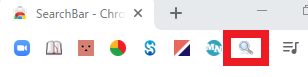
したら上の画像赤枠の虫眼鏡アイコンがブラウザの右上のほうでてくるのでアイコンを右クリックして「オプション」を選択して設定画面にジャンプ

設定画面を開いたら一番左端の「Custom serches」>「advanced options」を順に選択
デフォルト設定だと上のほうに大量にいらないショートカット検索機能が詰め込まれてるのでまずは片っ端から全消去

整理できたらいよいよ設定入力
入力項目は以下の4つ
- Description:検索サイト名
- Home Page URL:検索サイトURL
- Search URL:検索用URL(最重要)
- New tab hotkey:ショートカットキー
ぶっちゃけ検索用URL以外はそんな重要でもないので適当で大丈夫です
例えばキーボードの「A」にAmazonキーワード検索のショートカットを設定したい場合は上の画像みたいに
Description=[Amazon]
Home Page URL=[https://www.amazon.co.jp/ref=nav_logo]
↑AmazonのトップページのURL
Search URL=[https://www.amazon.co.jp/s/ref=nb_sb_noss_2?__mk_ja_JP=%E3%82%AB%E3%82%BF%E3%82%AB%E3%83%8A&url=search-alias%3Daps&field-keywords=%s]
↑Amazonでキーワード検索するときに使うURL
New tab hotkey=[A]
というように入力します
キーワード検索に使うURLどこから出てきたのって感じですけど、
例えばAmazonならトップページから適当な商品を検索します
いまなんとなく就職してきたくなってきたので「履歴書」を入力してみました
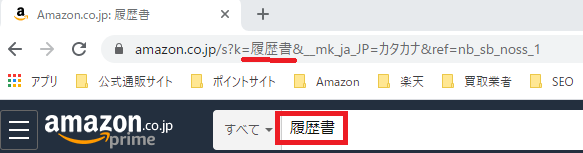
そしたら画像のように「履歴書」が入ったURLで検索結果が表示されます
このURLの「履歴書」の部分を「%s」に書き換えたURLを
《Serch URL》の項目にそのままコピペすればOKです
同じ用に楽天でもYahooでもSearch URLが取得できます
検索ショートカットを利用したいサイトをお好きにカスタマイズしてください
SearchBar の使い方
例えば「A」のショートカットキーに「Amazon」
「B」にメルカリ
「C」にオークファン
をそれぞれ設定したとします

適当に楽天リアルタイムランキング開いて利益商材っぽいナニかが目に入ったのでランキングページからそのまま「大幸薬品 クレベリンG 150g」の部分だけキーワード選択
この状態でキーボードの「A」を打つと

はい!Amazonの検索画面にジャンプ!
しかもちょうど利益商品ですね 月に100個以上売れてて1個あたりが現金ベースで300円(+楽天ポイント)くらいの粗利でした
メルカリ相場を確認したい人は「B」
オークファンの落札履歴チェックは「C」
のキーボードショートカットでジャンプ
SearchBar の弱点
シンプルなお役立ち時短ツール故に欠点らしい欠点もない便利機能なんですが実は1つだけ問題点があります
登録数を増やす内にどのショートカットキーがどのサイトに飛ぶためのものかわからなくなる
そんな馬鹿なと思うかもしれません
残念なことにマジで忘れます
Amazon・メルカリ・オークファンだけなら全然問題ないですけど
例えば家電量販店のサイト検索でYAMADA・ヨドバシ・ビックを使ったり
本せどらーやDVDせどらーはブックオフオンライン他かなりの種類のネット本屋で検索機能使うでしょうし、
他にも日常的に「この商品、あそこのサイトでキーワード検索して在庫と値段確認してみるか」っていう状況はリサーチのたびに発生するわけですよね
僕もなんやかんやECサイトは50個くらい登録してます
当たり前ですけど流石にショートカットキーをフルで覚えて使いこなすのはかなりキツイです
この欠点を克服するためにとあるチートデバイスを導入しました
Orbital2

それがこのコンパクトな左手デバイス「Orbital2」
本来プロのイラストレーターだったり動画編集者に向けた機材なんですが贅沢にもせどり用ツールとして採用
ぶっちゃけお値段35,200円と無職的に結構手を出しにくい値段設定で、フリマやオクなんかで出回ることもなく新品を公式店舗から買うしかないのでわりかし勇気のいる買い物でした
そんなOrbital2、購入から2ヶ月使ってみた感想と実際の電脳せどりでの具体的な活用について軽く紹介していきたいとおもいます
Orbital2 とは?
ショートカットがいっぱい登録できる左手デバイス
機能的にはこれだけ。めちゃシンプル。
FPSゲーマーとかは結構Razerとかロジクールの左手デバイス使ってる人多いですよね。
あれといっしょです

PS4のゲームでも最近はマウサー(プレステコントローラーじゃなくてキーボードとマウスで操作する人)の話題がとても多いので目にしたことある人は多いんじゃないでしょうか
Orbital2はこれのショートカットとマクロがいっぱい登録できるようになって筐体がコンパクトになったバージョンだと思って間違いありません
Orbital2 のアドバンテージ
通常1万円台で購入できる左手デバイスにわざわざ35kだすわけなので、無職的には結構ヤバいことです
もちろん値段相応のアドバンテージがあります
- ショートカット登録数がヤバい
- オーバーレイがヤバい
ショートカット登録数がヤバい
一般的な左手デバイスのキーが30キー前後
キー1個につき1種類のショートカットが設定できるわけなので計30種類前後の登録が可能です
対してこのOrbital2の登録可能ショートカット数は200種類以上
ヤバい以外の表現が思いつきません

ジョイスティックを8方向に倒すだけで操作入力できる【ジョイスティックモード】
ジョイスティックを倒し、先端のダイヤルを任意の方向に回転させることで操作入力を行う【オービタルモード】
外周に配置された8つのスイッチを押し込み、更に8方向へマウスカーソルをフリックすることで任意の動作を読み込む【フラットリング】
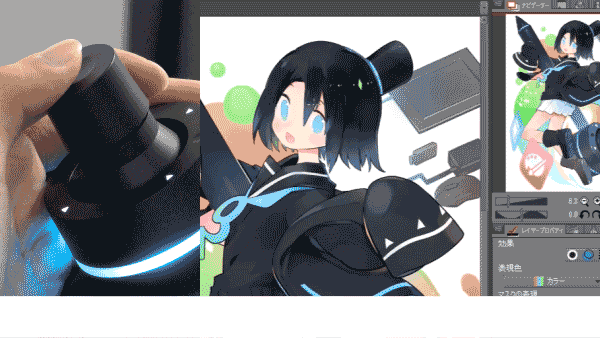
そしてなによりこの左手デバイスが他の製品と違う点は圧倒的な操作性の良さ
まず電脳リサーチって皆さんやってて「タブ消去の作業死ぬほど怠いな」って思ったことありません?
楽天の商品ページ開いてモノレート確認して同一商品が別サイトで在庫あるか確認して・・・
1商品終わったらタブ消してウィンドウ整理して次の商品
この時間!!!無駄多すぎぃっ!!!!

例えばこれは今僕が使ってる電脳せどり用のプロファイルでの【オービタルモード】でのキー設定一覧になるんですが、
スティックで「↓」を入力後に
ダイヤルを右回転で「タブ削除」
同じ用に左回転で「タブ復元」
を割り当ててます
リサーチ終わった商品ページのタブでダイヤルを右にくるくる回すといらないタブが全部消えていって、
間違えてタブ消しすぎちゃったら左回転で「復元」
通常タブを閉じるショートカットは「Ctrl+W」
復元は「Ctrl+Shift+T」ですがどう考えてもスティックくるくるしたほうが5倍は速いです
圧倒的操作性
オーバーレイがヤバい
僕は今回「SearchBar」の欠点として「ショートカットキーを増やしすぎると、どのキーに何の動作を設定したか忘れてしまう」という、そこそこ大きいウィークポイントを挙げました。
その欠点を補助するのがこのOrbital2の「オーバーレイ」機能

これは「クレベリンG 150g」を選択した状態でジョイスティックを右上に入力した画面
ここから反時計周りにダイヤルをくるくるするとヤフショで同一キーワードを検索して別タブで開いてくれます
ジョイスティック入力段階で画面上にオーバーレイ表示されるので「モノレート開きたかったのに間違えてタブ削除のキー入力してしまった」みたいな事故が100%ケアできるわけですね
どのキーが何のショートカットに割り振られてるのかを常に確認した上で操作入力することができます
そしてこのオーバーレイは【オービタルモード】だけではなくて【フラットリング】にも適用されます

これはキーワード選択した上でジョイスティックではなくフラットリングの「↑」を押した状態
この「↑」キーには所謂おもちゃメーカーの公式通販サイトが8種類埋め込まれてます
同じ用に「→」は家電量販店の自社EC8社、
「↓」は本・DVD系のECモール8つと言った感じ
フラットリングのボタンを押した段階でマウスの周りに8種づつのフリックメニューがオーバーレイ表示されるので8種類のボタン×8方向のフリックで【フラットリング】には64種類のショートカットが登録可能です
これに関しても画面上で確認してからキー入力できるので誤入力はありません
左手デバイス自体は星の数ほどあれど、これほど沢山のキーを割り当てられるものも、これ以上コンパクトなものも、ましてオーバーレイ機能を持ったものも、他には1つもありません
オンリーワンにして最多機能の最小デバイス、それがOrbital2です。
Orbital2 まとめ
他にもプログラムマクロでAfter Effectsの各種エフェクト追加、Premiere Proのキーローテーション等、
イラストレーター・動画編集者・CGクリエイター・アニメーターが専用で使う各種ソフトとの互換性がありプロファイルごとに設定を割り当て、
ボタンひとつで対応プロファイルに切り替えて全くの別設定で使い回すことが可能です。
こういう風に色んなクリエイターさん達がプロファイルを配布してくれてるのでサイトからDLするだけで割と色んなツールで遊べて楽しい
対応ソフトが気になるって方はこちらの公式ページからご確認ください
そんな感じで今日のまとめ
- 「SearchBar」でキーワード検索をショートカット
- 増えすぎたショートカットを「Orbital2」で管理
今回の記事では説明を簡略化するために主に「キーワード検索」を割り当てるためのOrbital2設定について解説しました
もちろんOrbital2自体はプロのアニメーターがワンプッシュでクソ面倒なモーションエフェクトを一発適用させるために使うプログラムマクロ対応デバイスなので、更に別のプラグインと組み合わせることでキーワード検索のみならず様々な機能を持たせることが可能です。
例えば【ジョイスティックモード】でスティックを押し込むだけで「今開いてる楽天の商品ページに対し自動購入botを起動して同一商品の在庫監視をスタートする」みたいな操作を使うと自動化が捗りそうですね
僕も2ヶ月使ってみてまだまだこのデバイスはもっと色んなことに使えるツールだなと感じているのでこれからもずっと使っていきたいと思います!
もし読者の方で「このツールと組み合わせると更に神」みたいな知識をご存知の方いらっしゃればこそっとDM送ってください
-
前の記事

【傾向と】Amazonでありがちな「いやがらせ」【対策】 2020.01.06
-
次の記事

【Barocco】分離型キーボードのすゝめ【MD770】 2020.02.12












コメントを書く